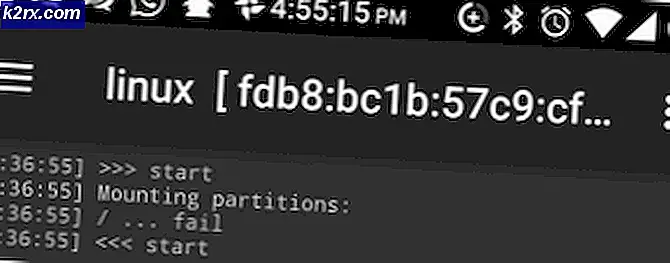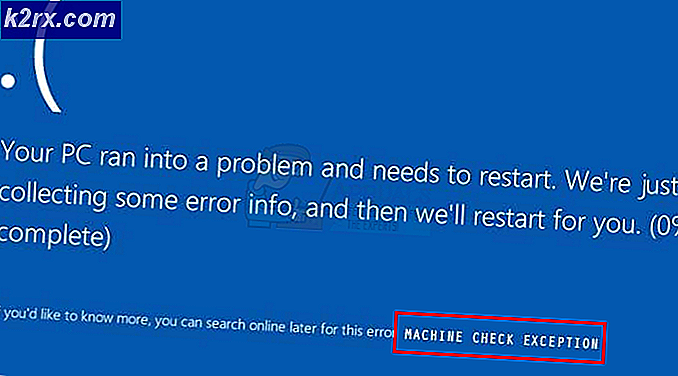Fix: Outlook og Live Mail SMTP Error 0x800CCC67
Feil 0x800CCC67 er forårsaket av SMTP (protokollen) vanligvis i Windows Live Mail og i Outlook. Dette indikerer at meldingen du prøvde å sende ikke kunne sendes, og som følge av dette har det oppstått en ukjent feil . popup vises. Vanligvis er den vanligste årsaken til at denne feilen oppstår, når e-postleverandøren endrer innstillingene (ssl eller port); eller hvis Windows (Anti-Virus) / (Brannmur) benekter tilgang til SMTP.
I denne veiledningen; Jeg vil gå deg gjennom et par skritt for å løse dette problemet.
Metode 1: Deaktiver antivirus / brannmur midlertidig :
Hvilken antivirusprogramvare du bruker, må slås av. Siden det er et par anti-virus andre der med forskjellige trinn for å deaktivere; Jeg vil gå deg gjennom de generelle trinnene som skal gi deg mulighet til å finne ut hvordan du deaktiverer den du kjører.
I de fleste tilfeller; AV kan deaktiveres via ikonet i skuffen i nederste høyre hjørne der klokken er. Du må trekke opp den menyen for å se alternativene du kan ved å ta musen til hjørnet over ikonet og (høyreklikk på det); Når du er ferdig, bør du se alternativene. Bruk det aktuelle alternativet for å deaktivere det. Nedenfor er et eksempel på skjerm for å deaktivere AVG.
PRO TIPS: Hvis problemet er med datamaskinen eller en bærbar PC / notatbok, bør du prøve å bruke Reimage Plus-programvaren som kan skanne arkiver og erstatte skadede og manglende filer. Dette fungerer i de fleste tilfeller der problemet er oppstått på grunn av systemkorrupsjon. Du kan laste ned Reimage Plus ved å klikke herEtter at du har deaktivert AV-programvaren din gå tilbake til Windows Live Mail eller Outlook, og prøv å sende en e-post. Hvis den tidligere sendte meldingen stakkes; trykk F9- tasten for å sende / motta alle. Test for å se om dette løser problemet hvis ikke; Fortsett deretter til Metode 2. Din Anti Virus-programvare bør forbli deaktivert til vi gjør den siste metoden.
Metode 2: Endre SMTP-porten:
La oss nå sjekke om porten vi bruker er riktig. Gå til dette nettstedet Sjekk e-postinnstillinger og skriv inn e-postadressen din. Se etter porten under Utgående postserver. Når du har havnen; endre det i e-postklienten din.
For Windows Live Mail følg trinnene her
For Outlook følger du fremgangsmåten her
Etter at porten er endret; trykk F9 eller prøv å sende igjen. Hvis e-posten fortsatt ikke vil gå ut; slå av ruteren din i 1 minutt og slå den på igjen for å teste på nytt.
Hvis fremgangsmåten ovenfor fortsatt ikke vil løse problemet; Fortsett deretter med metode 3.
Metode 3: Reparer og opprett ny profil
For Windows Live Mail : Se trinnene her om hvordan du reparerer det.
For Outlook : Se trinn her om hvordan du oppretter en ny profil
Forhåpentligvis bør dette få deg i gang. Når du får det fast - aktiver du antivirusprogrammet ved å gjenta de samme trinnene som du gjorde tidligere; denne gangen vil du se muligheten til å aktivere den.
PRO TIPS: Hvis problemet er med datamaskinen eller en bærbar PC / notatbok, bør du prøve å bruke Reimage Plus-programvaren som kan skanne arkiver og erstatte skadede og manglende filer. Dette fungerer i de fleste tilfeller der problemet er oppstått på grunn av systemkorrupsjon. Du kan laste ned Reimage Plus ved å klikke her